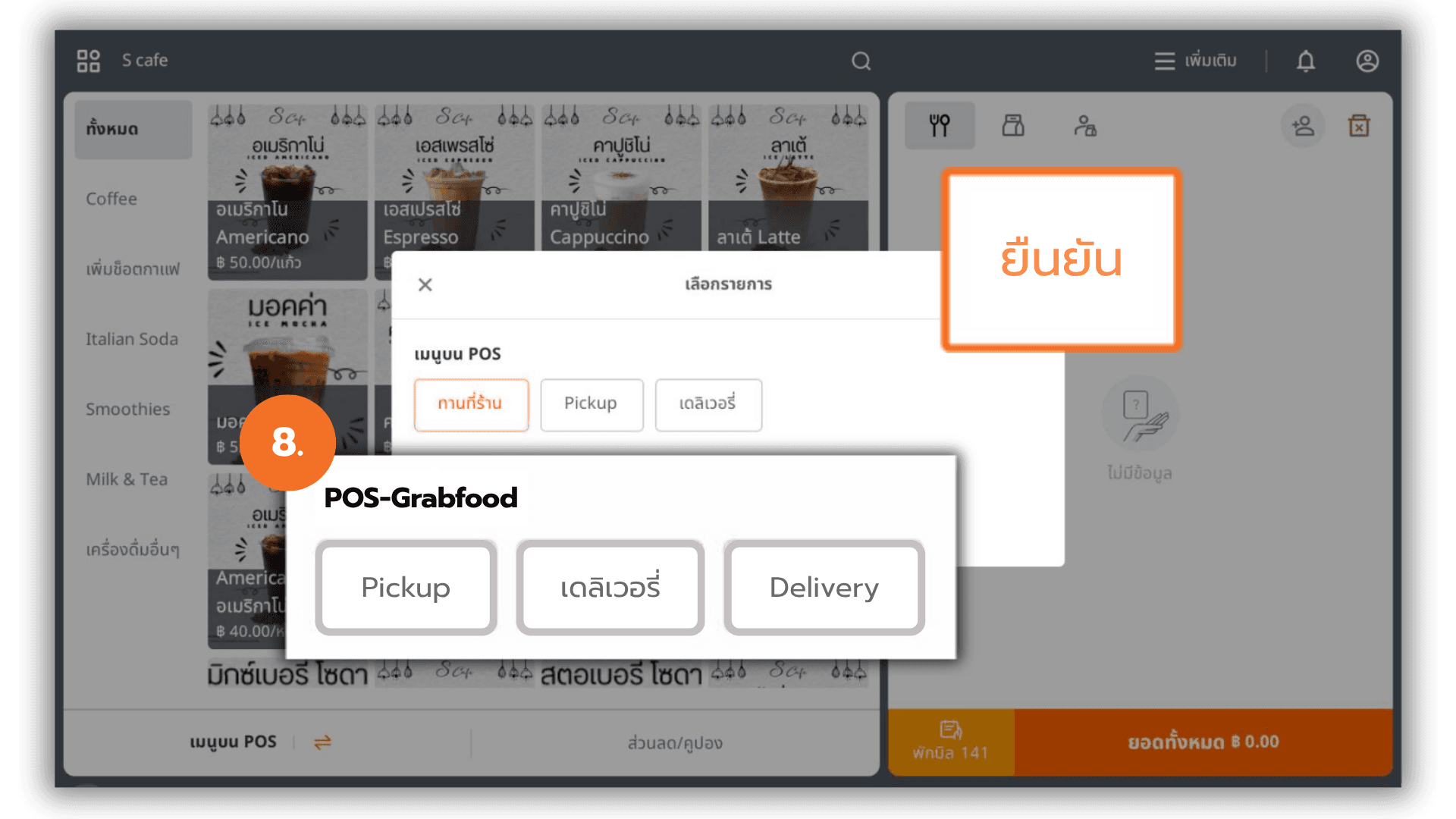การตั้งค่าช่องทางการขายในร้าน
2025-10-09 14:51
คู่มือนี้ช่วยให้เจ้าของร้านหรือพนักงานสามารถ บริหารจัดการช่องทางการขายได้อย่างเป็นระบบ เหมาะกับร้านค้าที่มีความหลากหลายในรูปแบบการขาย ช่วยลดความซับซ้อนในการจัดการเมนู และเพิ่มความยืดหยุ่นในการให้บริการลูกค้า
1. เข้าสู่ระบบหลังบ้าน (Back Office)
ไปที่เว็บไซต์ login.gpos.co.th กรอก อีเมล และ รหัสผ่าน แล้วคลิกเข้าสู่ระบบ เมื่อเข้าสู่ระบบสำเร็จ เลือกเมนู "การจัดการตั้งค่าทั้งหมด"
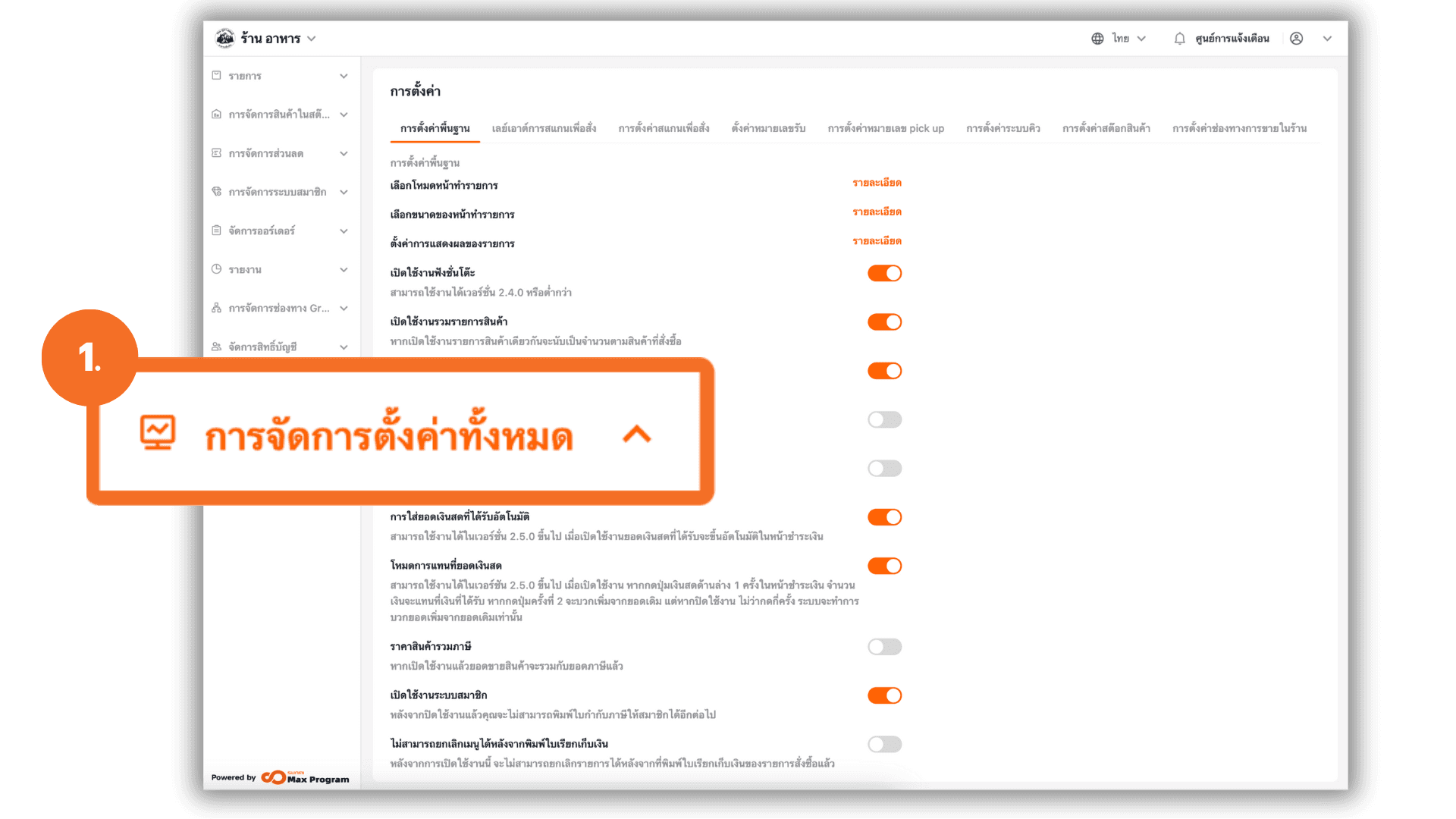
2. เข้าสู่การตั้งค่า
ไปที่เมนู “การตั้งค่า” เลือกหัวข้อด้านบน “การตั้งค่าช่องทางการขายในร้าน”
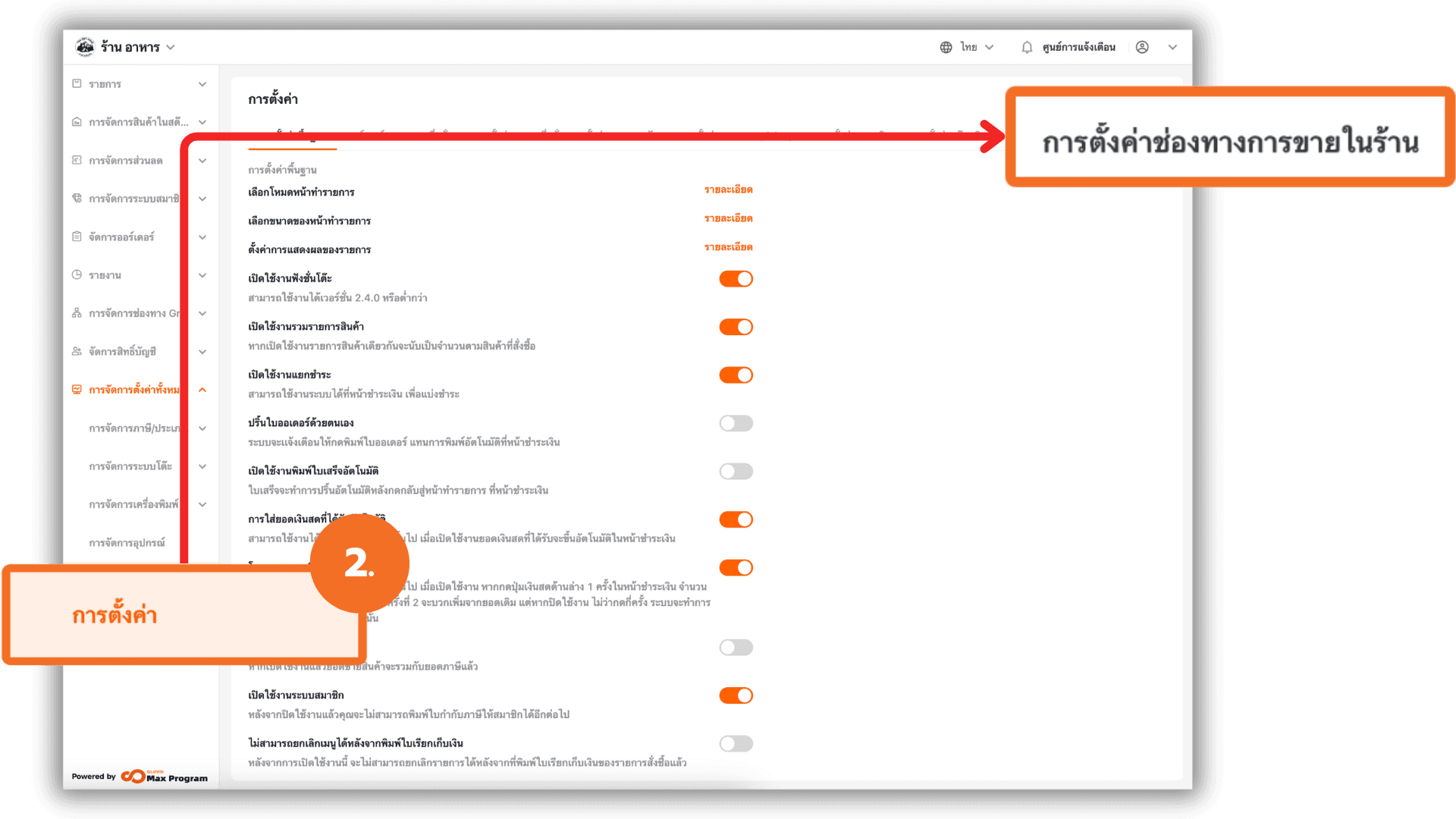
3. เพิ่มช่องทางการขาย
กดปุ่ม “+ เพิ่มช่องทางใหม่” เพื่อสร้างช่องทางเพิ่มเติมสำหรับการใช้งานในร้าน ช่องทางการขายนี้ใช้สำหรับแยกประเภทการขาย หรือสถานะการใช้งานของเมนู เช่น สำหรับ “หน้าร้านหลัก”, “หน้าร้านชั่วคราว”, “บูธขายนอกสถานที่” เป็นต้น
หมายเหตุ: รองรับการใช้งานร่วมกับ รายการบนระบบPOS / ระบบ Scan
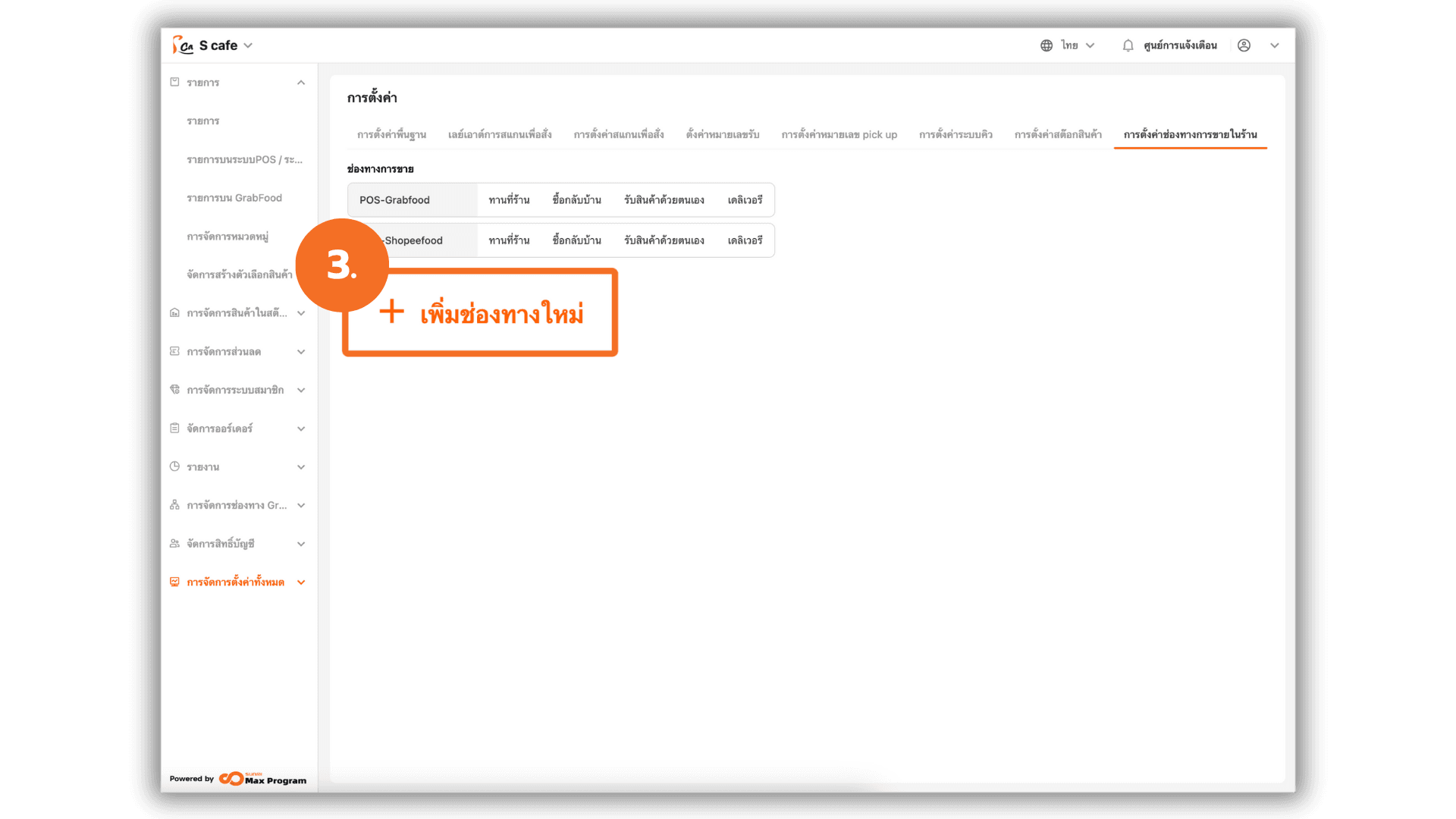
4. ตั้งชื่อช่องทางการขาย
กรอกชื่อช่องทางที่ต้องการ เช่น หน้าร้านหลัก , บูธงานแฟร์ ขายเฉพาะ Takeaway เป็นต้น จากนั้นกด “ตกลง” เพื่อสร้าง
หมายเหตุ: ช่องทางที่สร้างแล้ว จะไม่สามารถลบหรือแก้ไขชื่อได้ภายหลัง
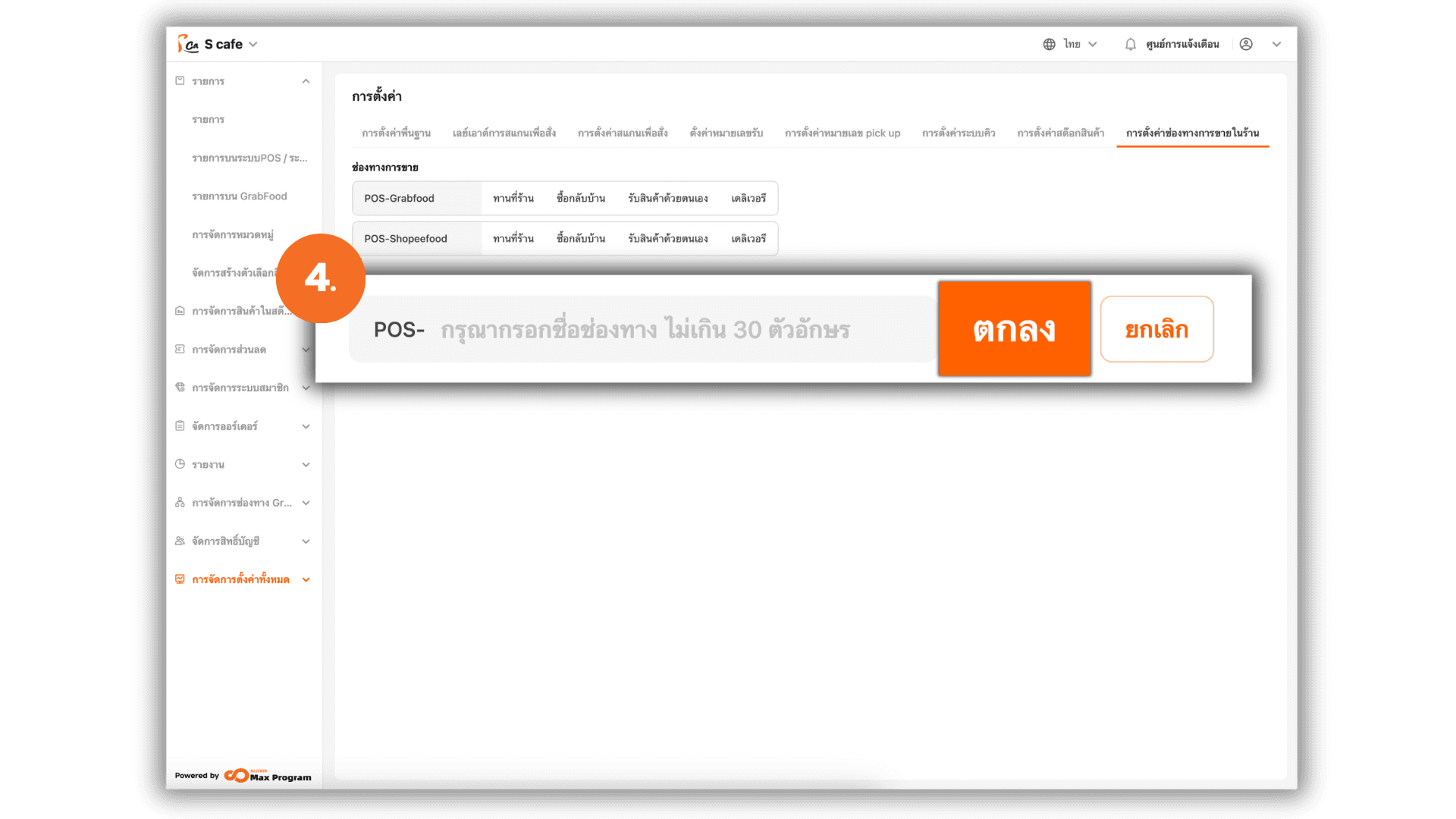
5. เพิ่มรายการสินค้าในช่องทางที่สร้าง
ไปที่เมนู “รายการ” เลือกหัวข้อ “รายการบนระบบ POS / ระบบ Scan”
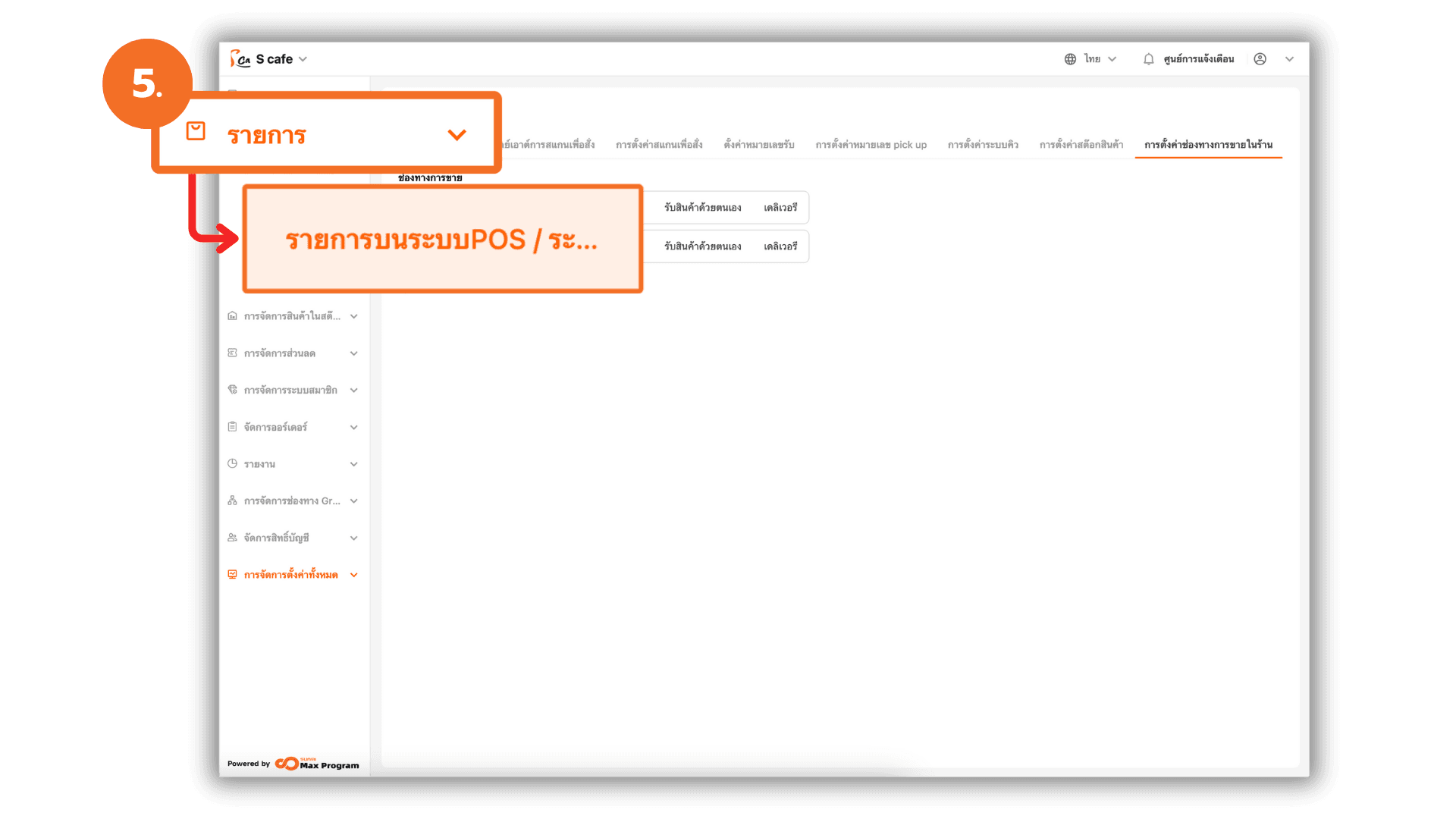
6. จัดการรายการบนระบบ POS
ในส่วนของ ระบบ POS ให้กด “+ เพิ่มรายการ” เพื่อทำการสร้างเทมเพลตใหม่
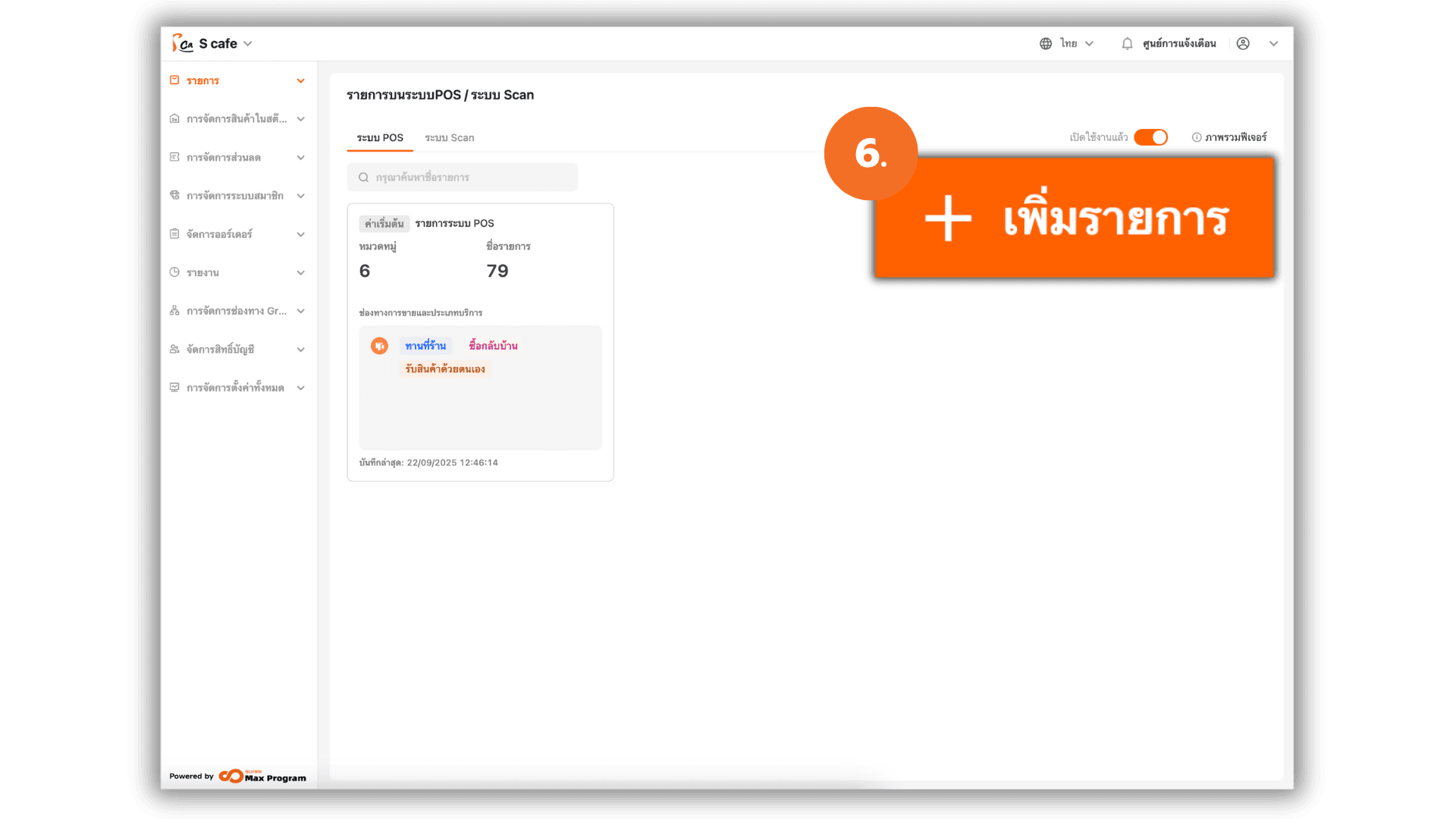
6.1 การใช้งานช่องทางการขายบน POS
หลังจากกด + เพิ่มรายการ เรียบร้อยแล้ว ระบบจะขึ้นให้เลือก “ช่องทางการขายและประเภทบริการ” จากนั้นกำหนดช่องทางการขายที่สร้างไว้ในขั้นตอนก่อนหน้า
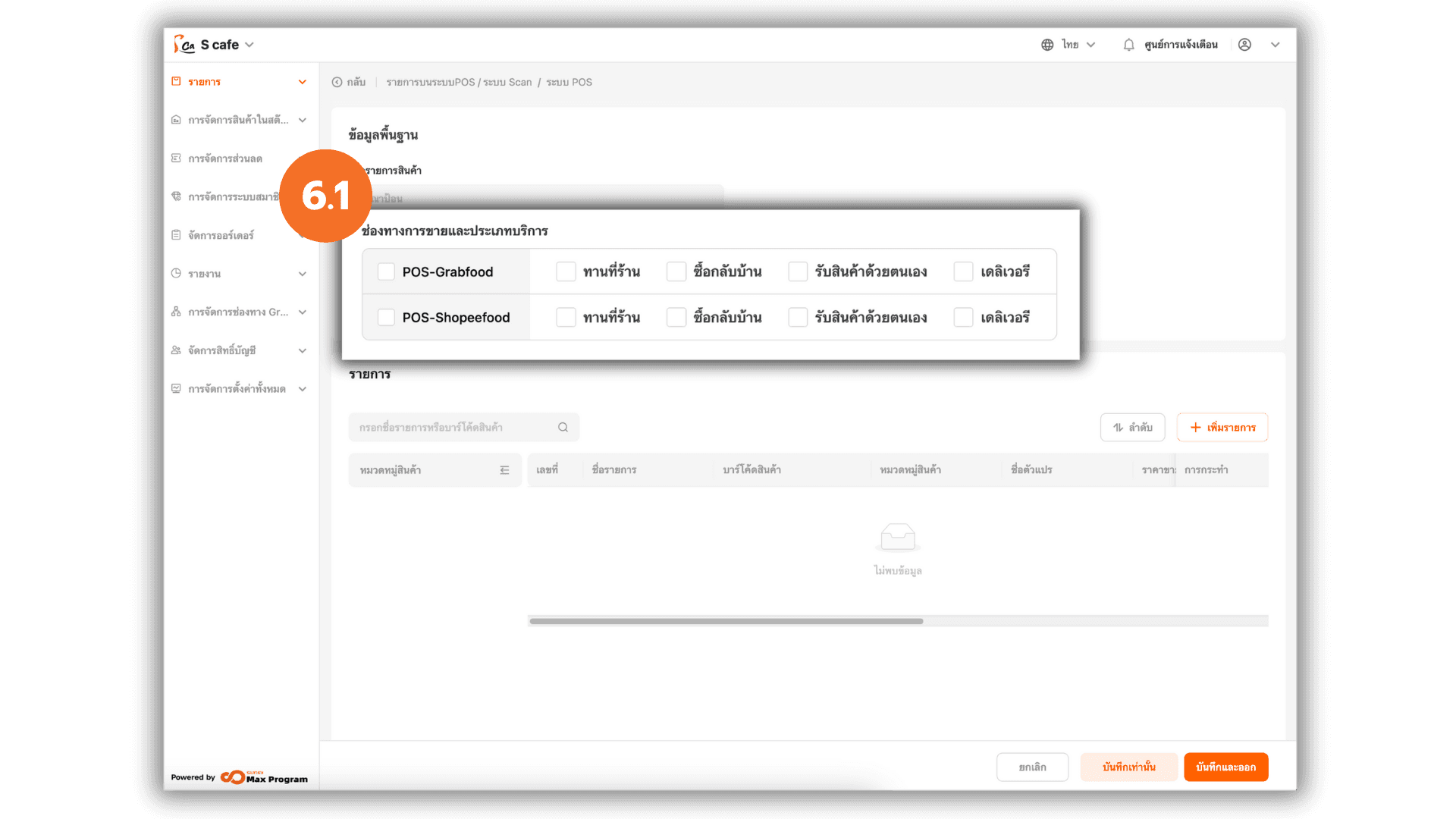
คำอธิบายเพิ่มเติม:
- ฟีเจอร์รายการบนระบบ POS / ระบบ Scan ใช้เพื่อแยกเมนูที่แสดงบนหน้าจอเครื่อง POS และระบบ Scan QR
- ช่องทางการขาย จะเป็นการแยกรายการหน้าเครื่อง POS เพื่อสลับใช้งานในการขายหน้าร้านเพิ่มเติม เช่น POS หน้างาน, POS สำหรับบูธ, เฉพาะโซน
วิธีการใช้งาน “ช่องทางการขาย” ในหน้าขาย POS
หลังจากเปิดใช้งานฟีเจอร์รายการบนระบบ POS / ระบบ Scan เพิ่มช่องทางการขายในร้านค้าและสร้างรายการสินค้า/เมนูพร้อมเชื่อมกับช่องทางการขายเรียบร้อยแล้ว
7. การใช้งานช่องทางการขายบน POS
ไปที่โปรแกรมขายหน้าร้าน ดูหัวข้อด้านล่างซ้าย กดที่ "เมนูบน POS" ระบบจะขึ้นให้เลือก “ช่องทางการขาย”
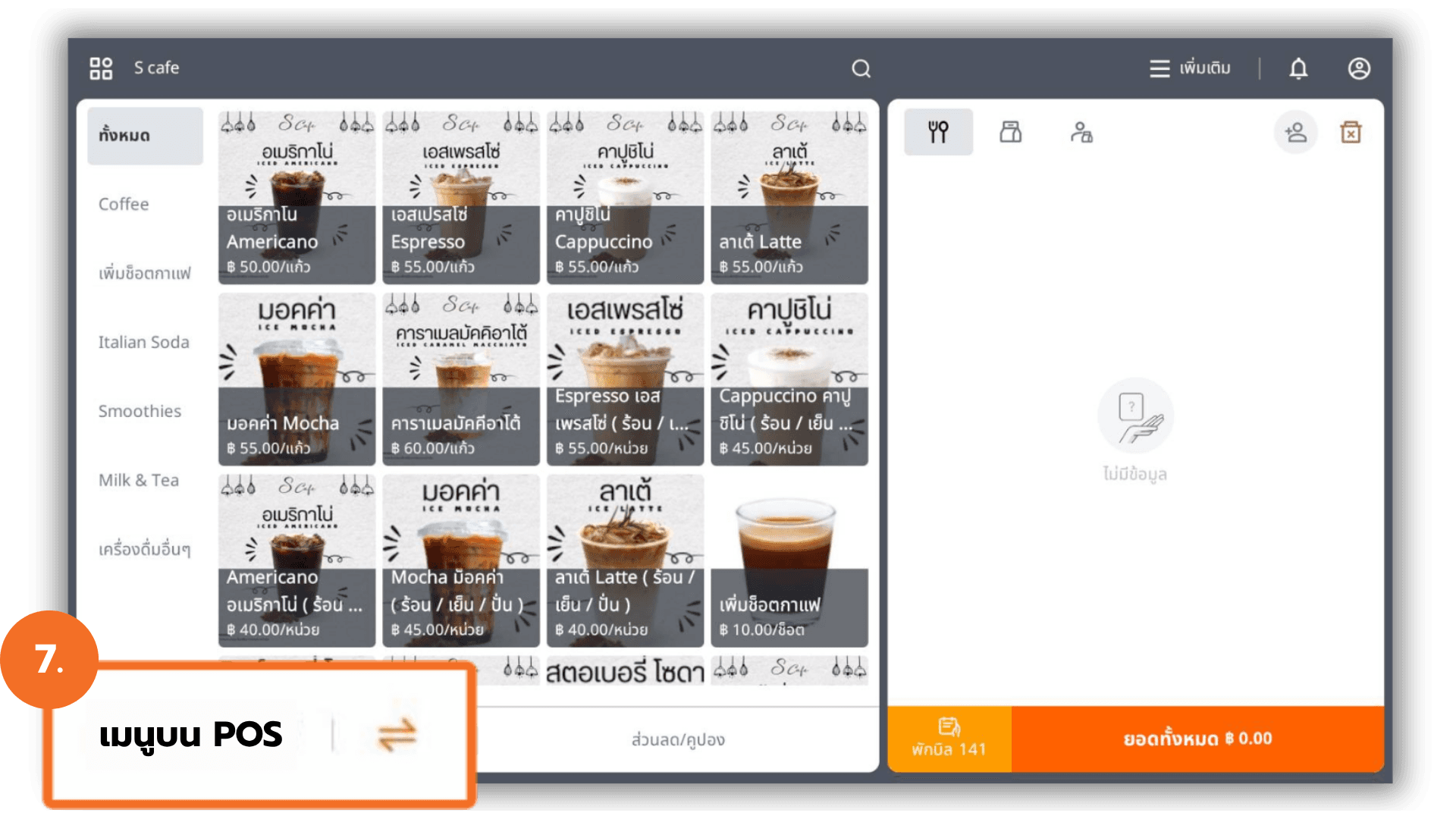
8. สลับช่องทางการขายในการใช้งาน
เลือกช่องทางที่ต้องการใช้งาน กด “ยืนยัน” เพื่อเปลี่ยนการขายไปยังช่องทางที่เลือก